Como criar feeds de produtos Google WooCommerce?
Publicados: 2022-12-27Você quer criar feeds de produtos WooCommerce para compras no Google?
Os feeds de produtos WooCommerce do Google podem ajudá-lo a integrar os produtos da sua loja com o Google Shopping e promover vendas no site da sua loja. Você pode aumentar a visibilidade de seus produtos e alcançar milhares de clientes em potencial.
O Google fornece um pacote de ferramentas e serviços para ajudar você a expandir seus negócios. Você pode usar ferramentas analíticas para analisar o desempenho dos produtos da sua loja. Descubra o que gera mais cliques e tráfego para o site da sua loja e faça muito mais.
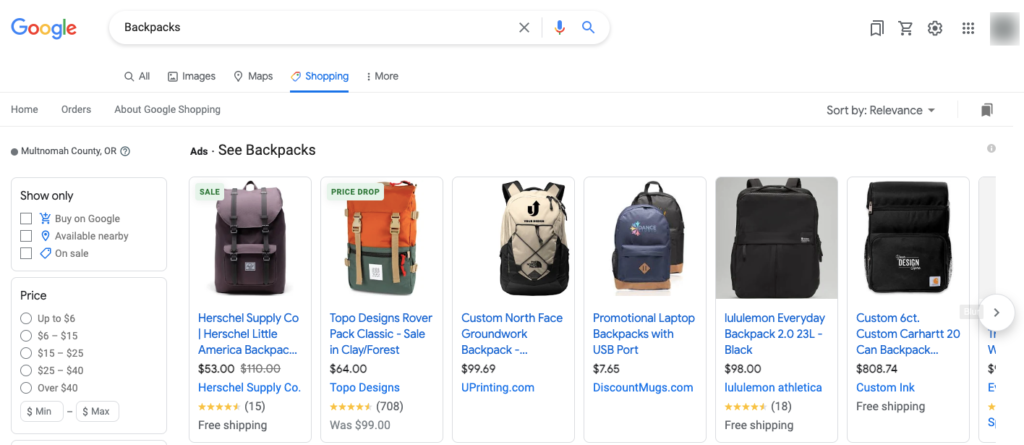
Você também pode empregar campanhas publicitárias direcionadas para seus produtos usando os serviços do Google Ads. Promova seus produtos para um público maior para aumentar a taxa de conversão de sua loja e o tráfego para suas páginas de produtos.
Neste artigo, você aprenderá como criar feeds de produtos WooCommerce do Google e integrá-los ao Google Merchant Center.
Dito isso, vamos começar.
Como criar feeds de produtos Google WooCommerce? Guia passo a passo
Precisamos de um plug-in de feed de produtos WooCommerce de terceiros para criar feeds de produtos para o Google Merchant Center. O plug-in de feed de produtos WebToffee é a solução certa para ajudá-lo a criar feeds de produtos para Google Shops e Facebook Shops.
Depois de comprar o plug-in, você receberá um e-mail com o link para fazer o download do plug-in. Você também pode baixar o arquivo do plug-in na seção Minha conta do site.
Navegue até Plugins > Adicionar novo no painel do WordPress. Carregue o arquivo do plug-in e, em seguida, instale e ative o plug-in.
Na ativação, você pode ver o menu WebToffee Product Feed na barra lateral.
Agora siga as etapas abaixo para criar feeds de produtos WooCommerce Google.
Etapa 1: criar feeds de produtos WooCommerce para Google Shop
Navegue até WebToffee Product Feed > Criar novo feed a partir do painel do WordPress.
Agora preencha as seguintes opções nos campos correspondentes.
Nome do arquivo: insira um nome de arquivo para os feeds de produtos a serem gerados. Tenha em mente que o nome do arquivo deve ser único. Você não pode criar vários feeds de produtos com um único nome de arquivo. Vamos entrar no feed G shoppe.
País: Aqui, escolha um país para o feed a ser gerado.
Canal: selecione Google Shop como canal de vendas a partir daqui.
Intervalo de atualização automática: Escolha um intervalo para atualizar automaticamente os feeds. Escolher intervalos de atualização mais curtos atualizará o feed em durações curtas.
Excluir categorias: selecione quaisquer categorias de produtos em sua loja para excluí-las do feed de produtos.
Incluir apenas categorias específicas: Se você deseja incluir especificamente uma categoria, selecione-a aqui. Você pode escolher várias categorias, se quiser.
Excluir produtos: escolha qualquer produto a ser especificamente excluído do feed.
Excluir produto fora de estoque: Habilite esta opção para excluir produtos fora de estoque do feed.
Incluir apenas a variação do produto padrão: Aqui você pode optar por incluir apenas a variação do produto padrão no feed.
Tipos de produto: Aqui você tem filtros baseados em tipo de produto. Escolha qualquer tipo de produto a ser incluído no feed.
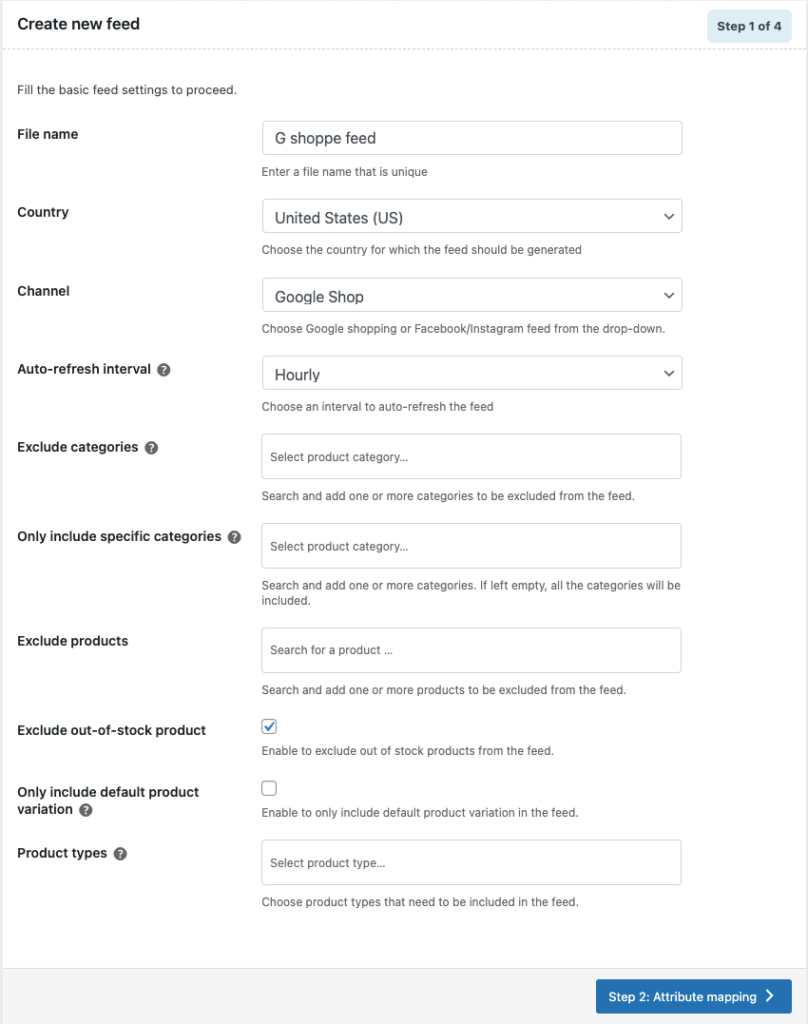
Agora prossiga para a próxima etapa.
Etapa 2: mapear atributos do Google com campos de produtos WooCommerce
Aqui você tem a opção de mapear atributos do Google com campos de produto WooCommerce. O plug-in por padrão mapeia os campos para você, para que você não precise se sobrecarregar. Mas caso precise, a opção está disponível com o plugin.
Você também pode adicionar campos adicionais como Marca, GTIN, MPN, etc., à página de edição do produto WooCommerce usando o recurso de mapeamento de atributos. Use a alça de arrastar e soltar para reorganizar os campos conforme sua necessidade.
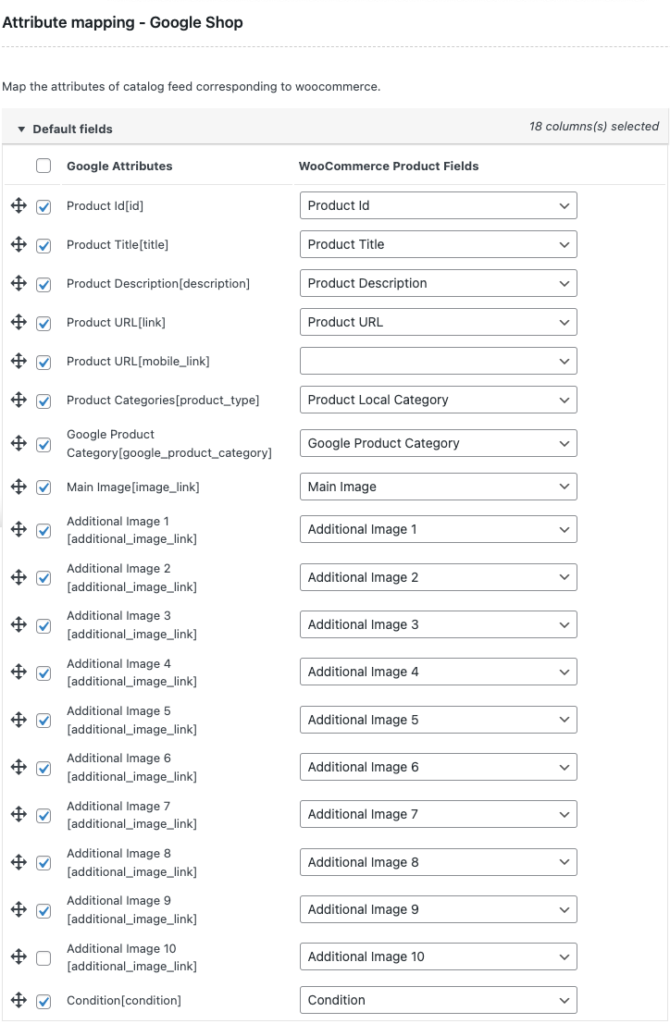
Em seguida, prossiga para a próxima etapa.
Etapa 3: mapeie as categorias do WooCommerce com as categorias da Google Shop
O Google tem um conjunto de categorias predefinidas para produtos da Google Shop. Aqui, você deve mapear as categorias da sua loja com as categorias da Google Shop para exibir seus produtos da maneira certa. Também ajuda seus clientes a encontrar facilmente os produtos de sua loja.
Escolha a categoria na lista suspensa correspondente às categorias do WooCommerce.
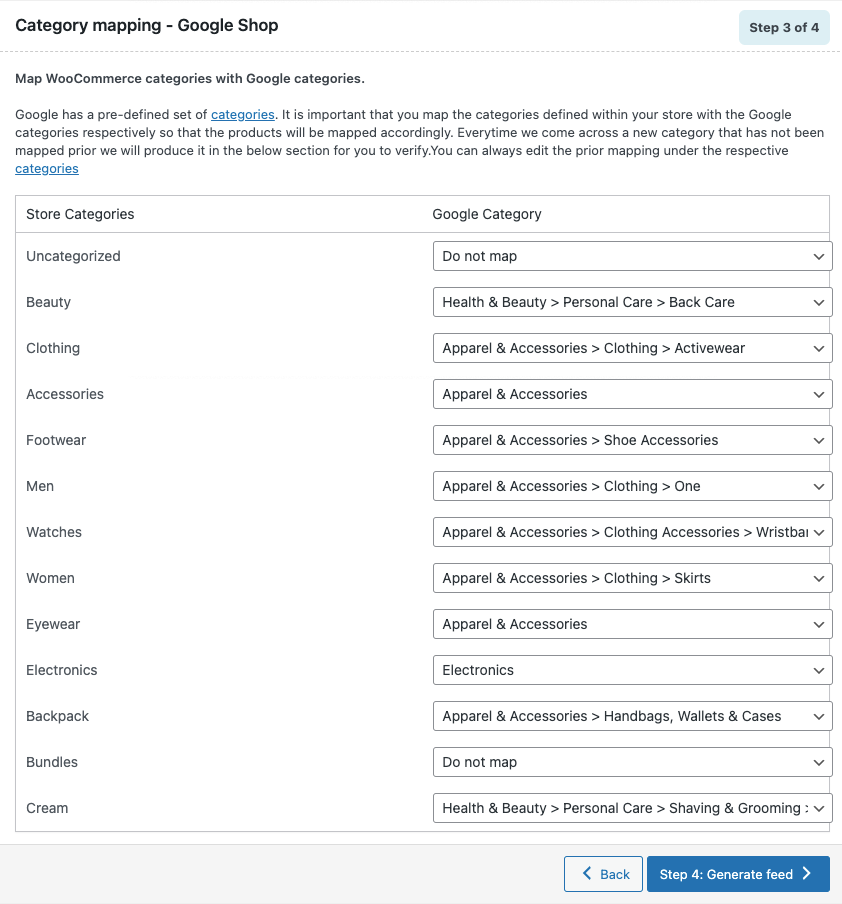
Depois de mapear as categorias, você pode prosseguir para a próxima etapa.
Passo 4: Gerar feed de produto WooCommerce
Esta é a etapa final para gerar feeds de produtos WooCommerce.
Processar em lotes de: Insira a contagem do lote para processar a alimentação do produto. Se você enfrentar algum problema de tempo limite com a contagem de lote definida, tente um valor mais baixo.

Delimitador: Escolha um delimitador para separar os valores nas colunas do arquivo de feed.
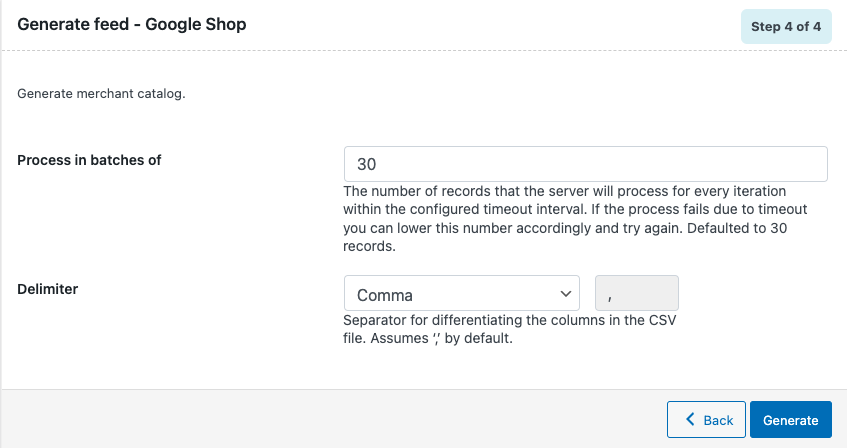
Em seguida, clique em Gerar para processar o feed. Após a conclusão, você receberá uma mensagem solicitando que você baixe o feed.
Etapa 5: gerenciar o feed gerado
Agora vá para o menu Gerenciar feeds nas configurações de feed de produto WebToffee .
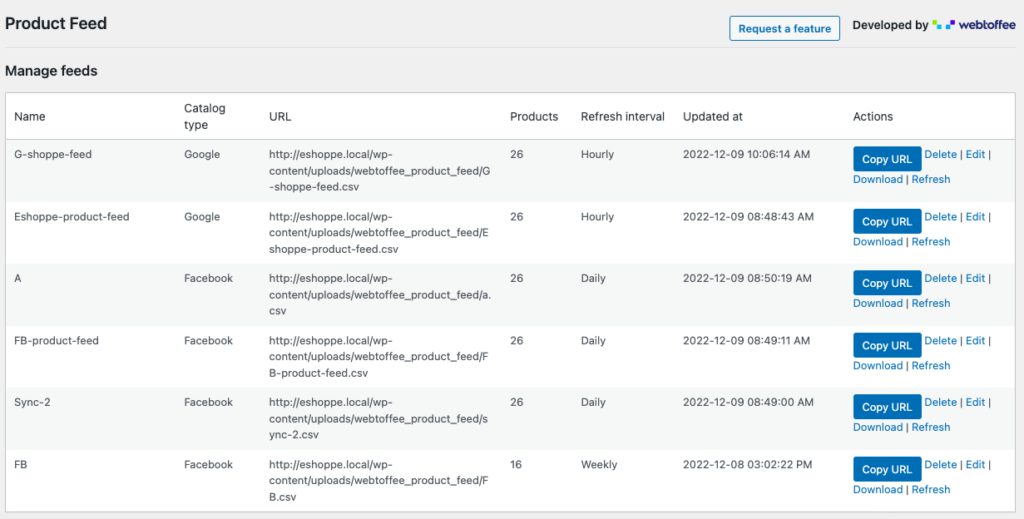
A partir daqui, você pode gerenciar todos os feeds de produtos gerados em sua loja WooCommerce. Você pode editar, excluir ou baixar o feed.
Agora que você criou com sucesso os feeds de produtos WooCommerce do Google. Vamos ver como configurar o Google Shopping com feeds de produtos WooCommerce.
Como configurar o Google Shopping com feeds de produtos WooCommerce?
Para configurar o Google Shop para produtos WooCommerce, primeiro você precisa se registrar na conta do Google Business. Em seguida, verifique o domínio da sua loja no Google Merchant Center.
Etapa 1: faça login no Google Merchant Center
Em primeiro lugar, faça login no Google Merchant Center.
Em seguida, vá para a guia Produtos no menu do lado esquerdo.
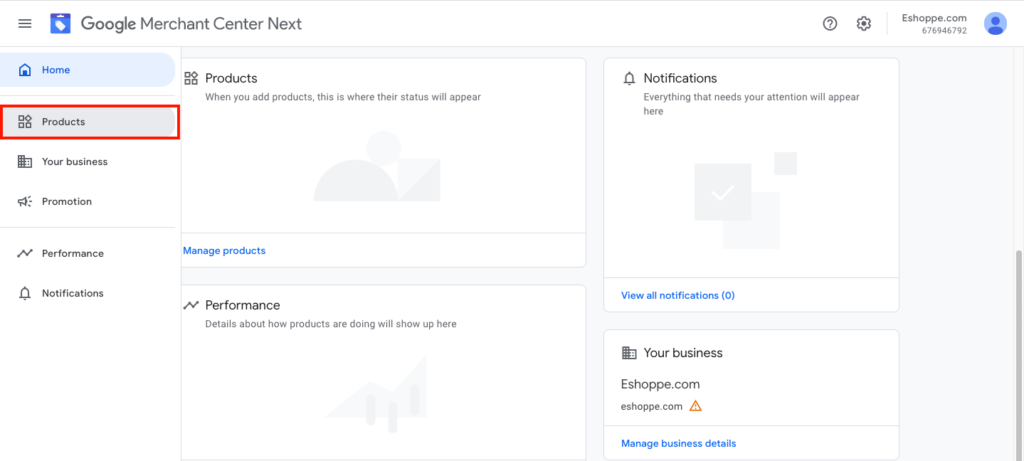
Etapa 2: adicionar produtos ao Google Merchant Center
Em seguida, clique em Adicionar produtos .
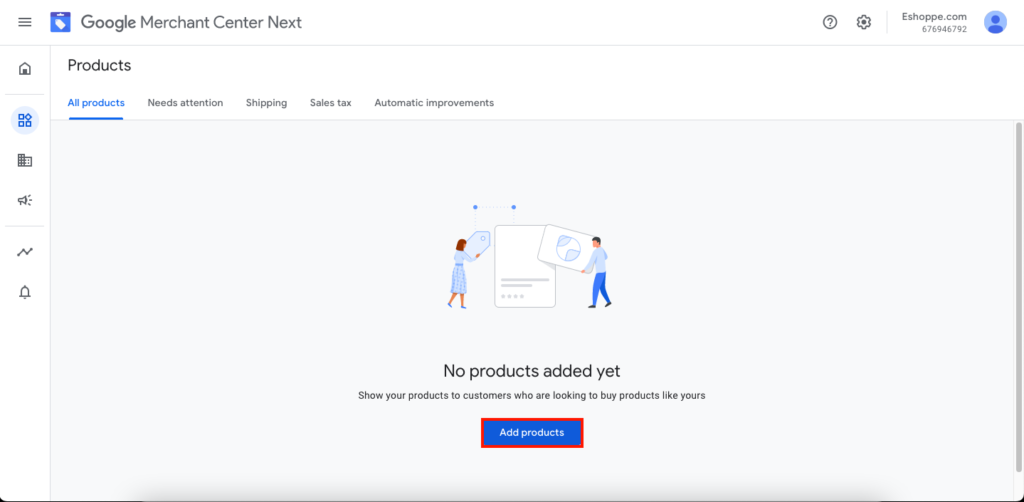
Etapa 3: escolha um método para adicionar produtos
Escolha como adicionar produtos à loja do Google a partir daqui.
Selecione a opção Adicionar produtos do seu arquivo .
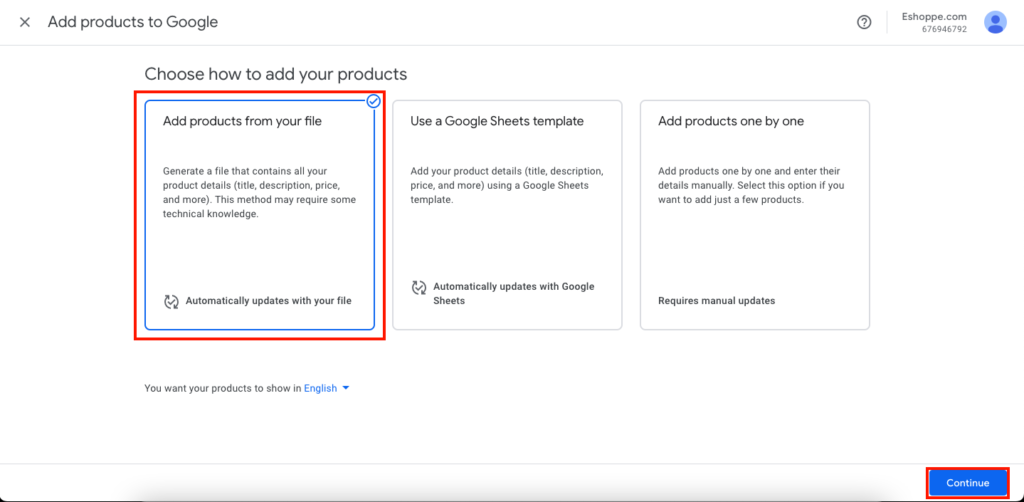
Em seguida, clique em Continuar para prosseguir para a próxima etapa.
Etapa 4: faça o upload do arquivo de feed do produto
Você pode adicionar o URL do feed do produto ou fazer upload do arquivo do feed do produto aqui.
Para copiar o URL do feed do produto ou baixar o arquivo, vá para WebToffee Product Feeds > Gerenciar feeds no painel do WordPress.
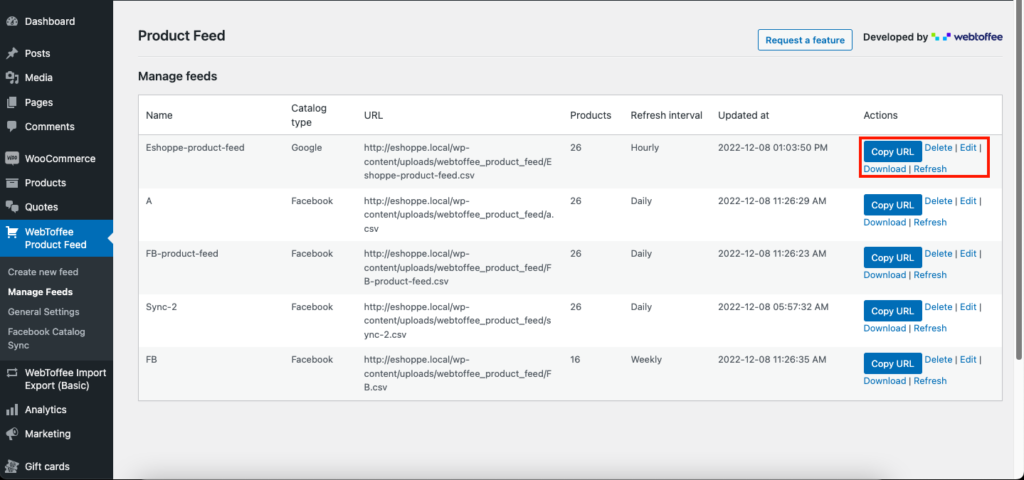
Copie o URL do feed daqui ou baixe o arquivo.
Vamos voltar ao Google Merchant Center e fazer upload do arquivo de feed
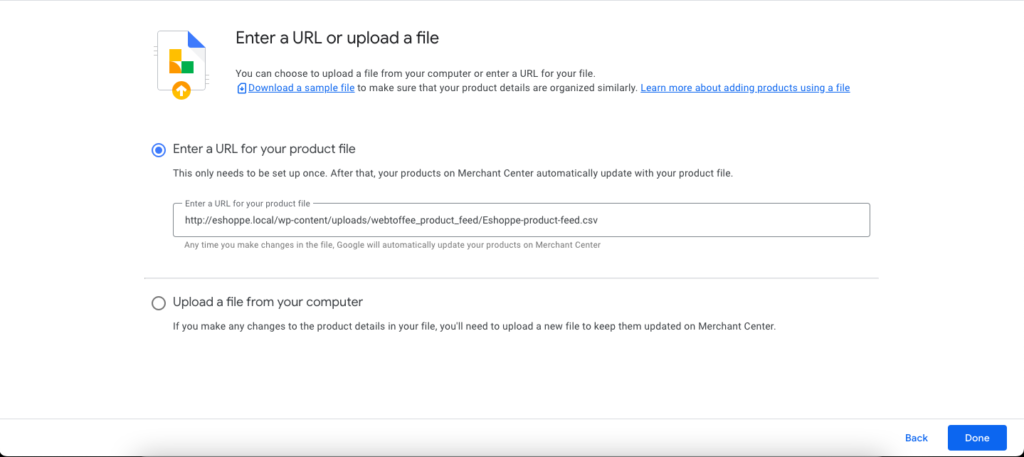
Clique no botão Concluído para concluir o processo.
Aqui está uma prévia dos produtos adicionados ao Google Merchant Center.
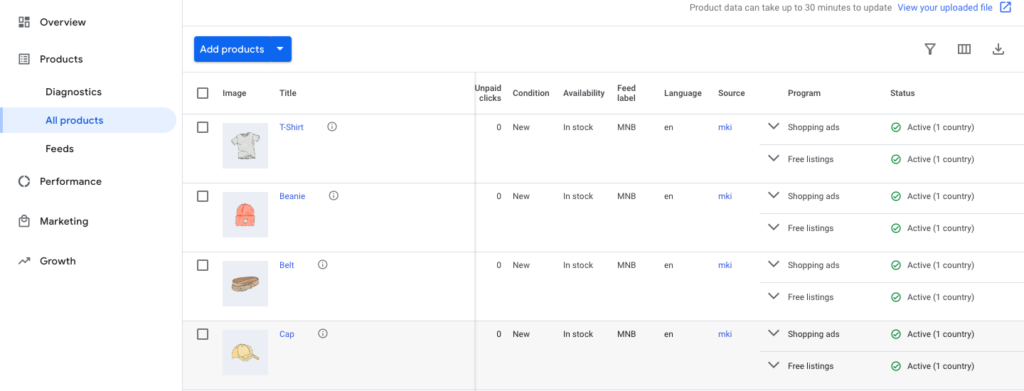
Principais recursos do plug-in WebToffee Product Feed
Feeds de produtos WooCommerce: gere feeds de produtos WooCommerce para Facebook Business Manager e Google Merchant Center.
Sincronização do catálogo do Facebook: adicione os produtos da sua loja WooCommerce aos catálogos do Facebook.
Adicione campos adicionais ao WooCommerce: você pode adicionar campos adicionais como informações da marca, GTIN, MPN, etc.
Intervalos de atualização automática de feed: programe a atualização automática para feeds de produtos por 30 minutos, 1 hora, 6 horas, 12 horas, diariamente, semanalmente ou mensalmente.
Filtros avançados para alimentação e sincronização de produtos: opções de filtragem avançadas para excluir especificamente produtos ou categorias ou produtos fora de estoque. Você também tem filtros baseados em tipo de produto para feeds de produtos WooCommerce.
Suporte multilíngue e multimoeda: Suporte multilíngue e multimoeda com WPML.
Conclusão
Adicionar produtos WooCommerce ao Google Merchant Center pode ajudar você a promover seus produtos no Google Shopping. Como você deve saber, existem milhares de pessoas procurando produtos no Google. Assim, quando você tiver os produtos da sua loja em destaque no Google Shopping, receberá mais visitantes na página do seu produto.
O plug-in de feeds de produtos WooCommerce do Google que usamos neste artigo pode ajudá-lo a criar feeds de produtos do Facebook para o gerenciador de negócios do Facebook. Para saber mais sobre como gerar feeds de produtos WooCommerce para o Facebook, consulte este artigo.
Quais são seus pensamentos sobre este plugin? Deixe-nos saber nos comentários.
- Isto foi útil ?
- Sim não
